Altium Designer 22.6.1
发布时间:2022年6月16日
原理图设计改进(22.6)
多功能引脚自定义名称
此功能可实现多功能引脚的自定义命名。通过原理图库文档中Properties面板的Pin模式下新的Functions字段,输入所需的自定义名称。点击Enter后,自定义(可替换)名称将显示于下图所示字段的下方。该字段没有限制,可使用数字和/或特殊字符(&、*、%等)。自定义名称的所有字体设置与原始引脚名称相同。
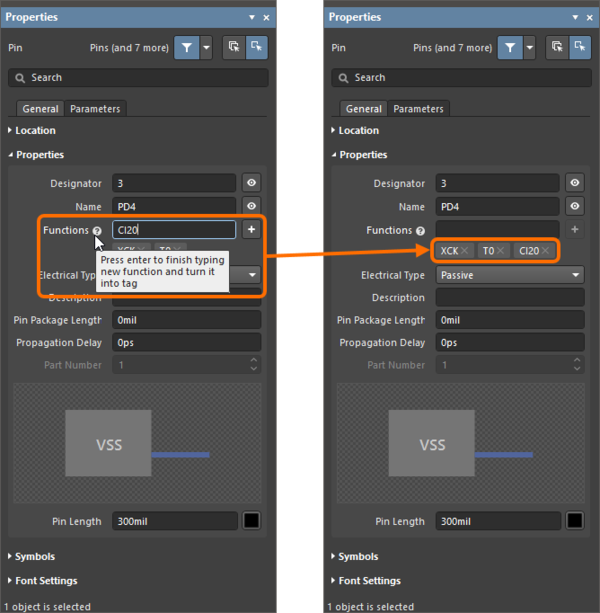
自定义名称将显示于原理图文档中Properties面板下Component模式中的Pins选项卡上。
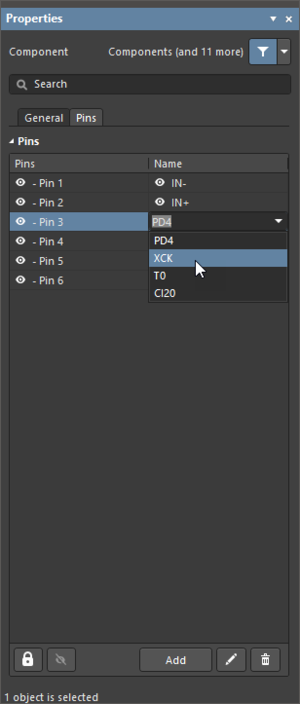
此外,还可在使用Symbol Wizard创建原理图符号时,确定自定义引脚名称。当Symbol Wizard的Display Names列中输入的引脚名称包含斜杠 (‘/')时,这些名称将作为自定义引脚名称添加到生成的符号引脚上。
请注意,使用斜杠字符分隔每个引脚函数属于硬编码,因此,假如引脚名称本来就包含斜杠而不是为其创建的自定义引脚名称(如,I/O)时,您可在创建符号后通过Properties面板中的Pin模式将这些额外的引脚名称删除。
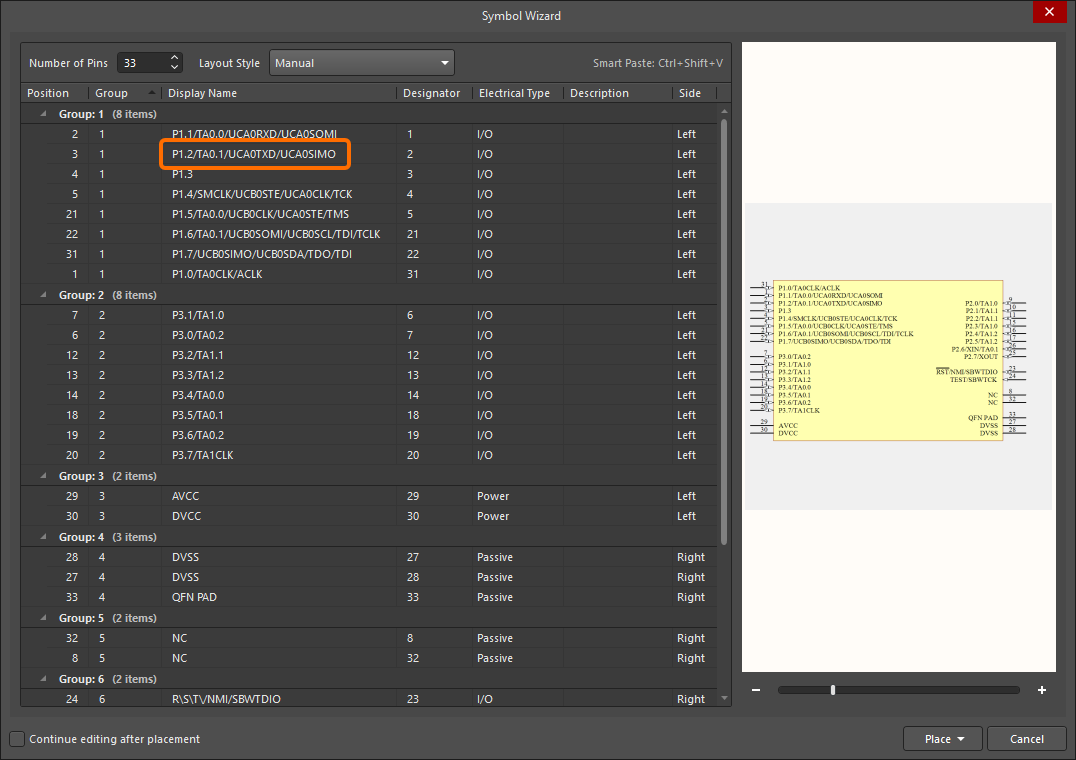
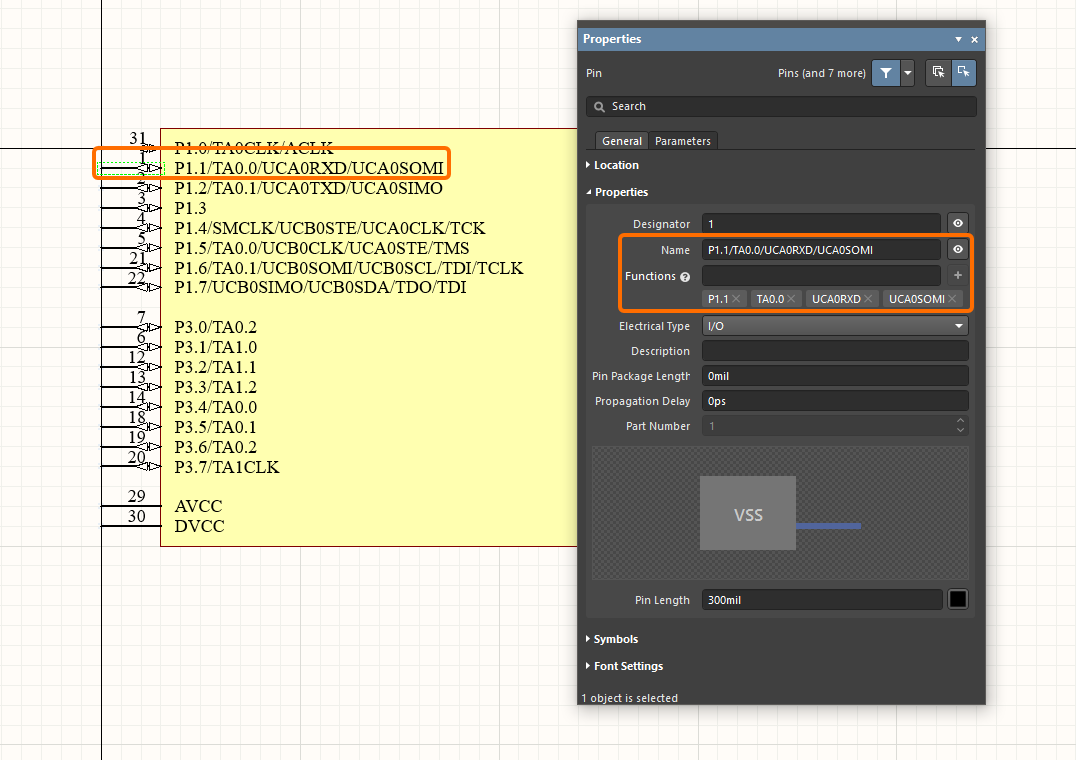
Symbol Wizard中的带斜杠字符引脚名称示例。
可通过点击带自定义名称的引脚名称,来管理原理图符号上的引脚名称显示。在打开的弹出窗口中,点选要显示于原理图符号上的函数名。如果未选择列表中的自定义引脚名称,则将显示默认名称。
请注意,带自定义名称的引脚名称采用不同于元件体色的背景色,以便在设计空间中区分此类引脚(这不会影响到原理图的打印输出)。
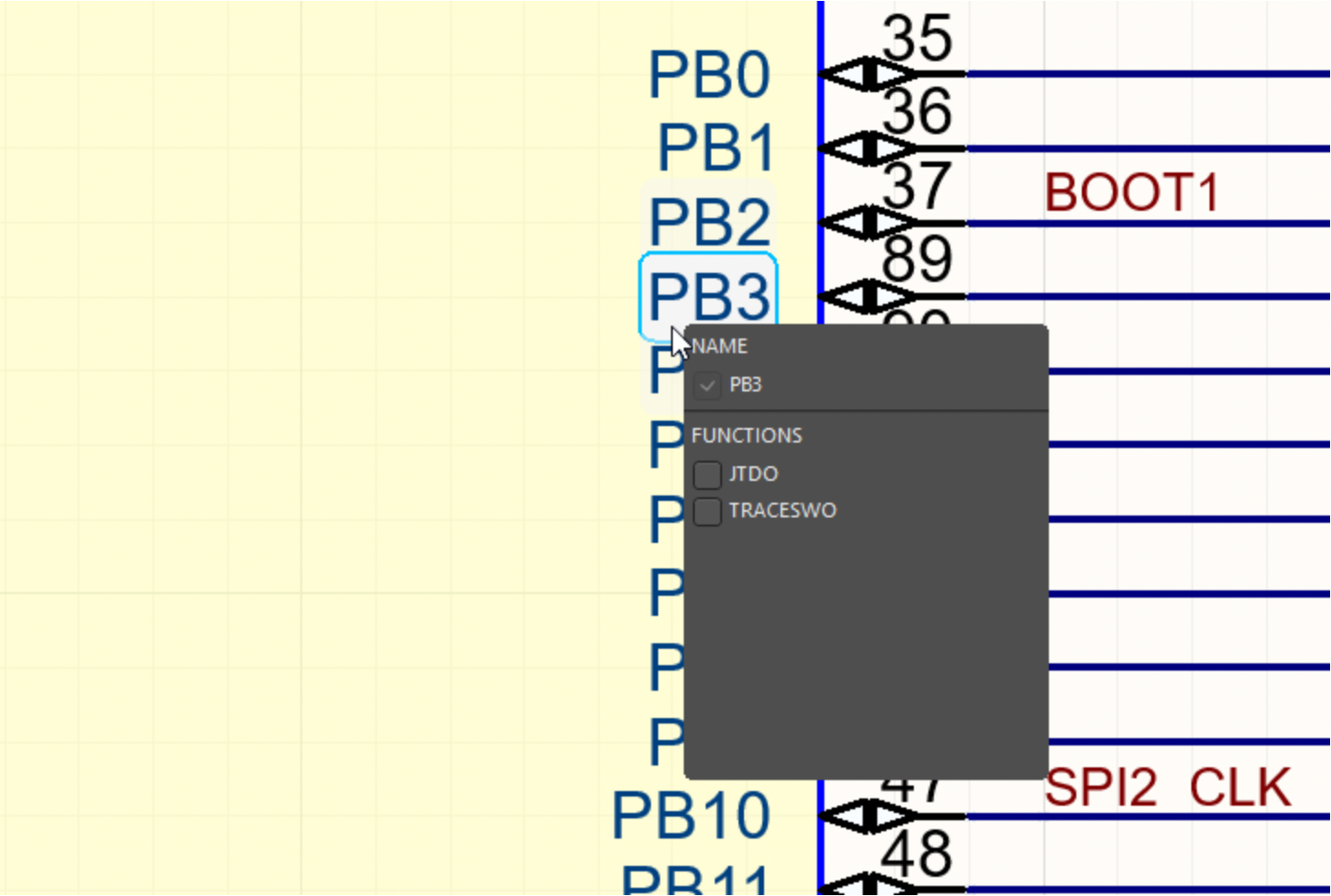
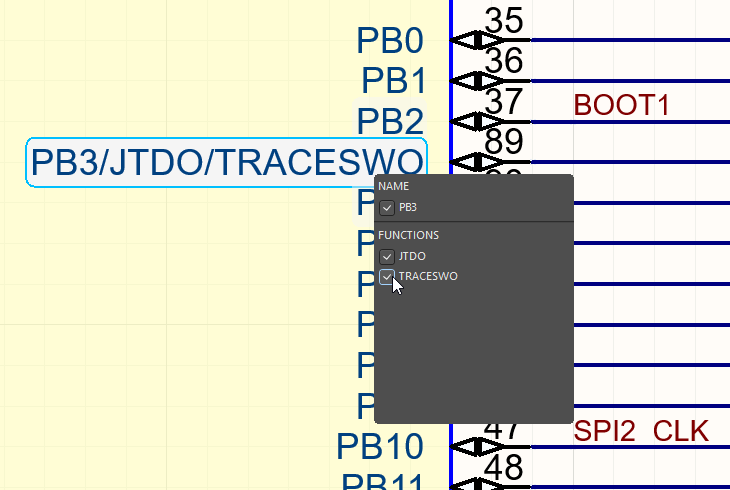
带自定义引脚名称的引脚快捷菜单示例。
当放置于原理图上的元件正在从其源库中更新,且元件引脚具有仅在原理图上定义的自定义命名时,更新将不会删除自定义引脚命名。
该功能处于开放测试阶段。如果需要,可使用Advanced Settings对话框中的 Schematic.CustomNamesForMultifunctionalPins 选项将其禁用。
支持多通道项目中的备用零部件
定义多通道设计的变量时,可跨通道选择特定/不同的备用零部件。因此,不支持的多通道备用条目选项已从Project Options对话框的Error Reporting选项卡中删除。
该功能处于开放测试阶段。如果需要,可使用Advanced Settings对话框中的 Schematic.SupportForAlternatePartsInMultichannels 选项将其禁用。
文本框中标识符与网络名称的可用性
文本框中的元件标识符与网络名称作为链接放置于原理图中,并在原理图和打印的PDF文件中提供交叉探测功能。采用Properties面板中Text Frame模式下的Properties区域,通过使用Text字段中的 ‘@'定义该链接,以此访问可能的选择列表。选择需搜索的基元;此时文本框包含下方图二中所示链接。
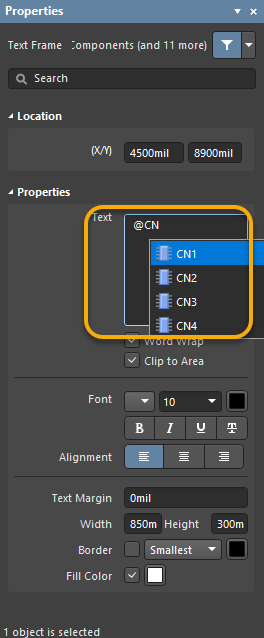
点击该链接可放大并突出显示图纸上的基元。
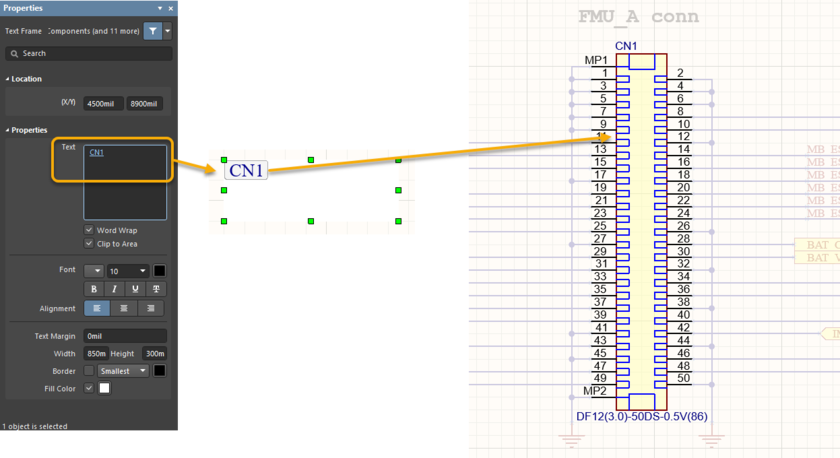
该功能处于开放测试阶段。如果需要,可使用Advanced Settings对话框中的 Schematic.LiveReferencesToDesignatorsAndNetsInTextFrames 选项将其禁用。
能够处理位于原理图外部的对象
此时,可选择并移动位于原理图页面边界外的任何原理图设计对象。当选中一个对象时,可执行与原理图页面边界内的对象相同的操作与命令集。
该功能处于开放测试阶段。如果需要,可使用Advanced Settings对话框中的 Schematic.AccessibilityOfObjectsOutsideTheOutlineOfSchematicPage 选项将其禁用。
PCB 设计改进(22.6)
新增电路板属性参数选项卡
为了可快速查看当前PCB设计参数,为Properties面板中Board模式新增了一个Parameters选项卡。该选项卡同时列出了系统参数(如,PCB文件名)和从PCB计算的参数(如,PCB上的元件数量及电路板厚度)。
使用面板顶部的“过滤器”按钮可缩小参数列表的范围。在面板中选中参数时,使用列表底部的Place按钮可将参数作为特殊字符串快速放置。
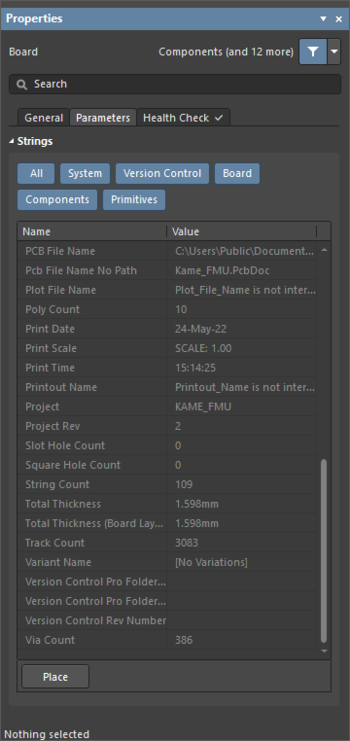
Properties面板中Board模式下的Parameters选项卡可提供有关PCB设计的全面参数信息。
增加了对健康检查监测器中Unused xSignal和From-Tos 的检查
此版本中实施的新检查属PCB Health Check Monitor功能的一部分:Unused xSignals和Unused From-Tos。如果PCB设计包括未在任何设计规则下使用的xSignals或From-Tos,则其将触发相应PCB健康检查的问题。可通过Health Check选项卡上提供的Fix Issues按钮将Unused xSignals与Unused From-Tos从设计中删除。

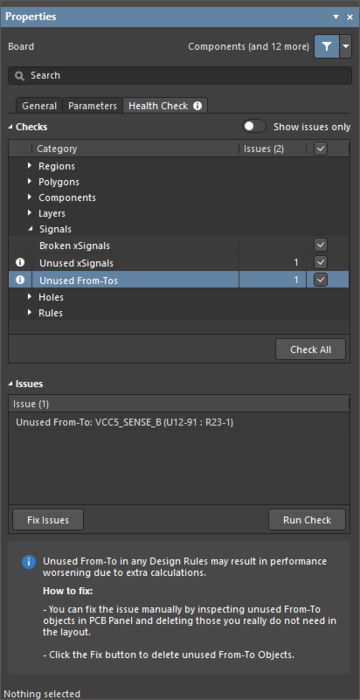
可使用全新的Unused xSignals和Unused From-Tos PCB健康检查,查找未在PCB设计的设计规则下使用的xSignals与From-Tos。
通过PCB面板的xSignals与From-To Editor模式可分别检查当前PCB设计的xSignals与From-Tos。
DRC性能完美提升
在Advanced Settings对话框中添加了以下选项,可大大提升DRC性能。
- 启用 PCB.EngineX.RuleSystem 选项,以使用新的DRC功能。
- 启用 PCB.EngineX.ExpressionEngine 选项,以使用新的Expression Engine功能。
- 启用 PCB.EngineX.ClearanceRule 选项,以使用新的Clearance Rule功能。
该功能处于开放测试阶段。如果需要,可使用Advanced Settings对话框中的相关选项对其进行访问。
数据管理改进(22.6)
增加了本地文件与提交或发布的比较
将本地保存的原理图文档与Altium 365 Workspace项目(其中这些文档属该项目的一部分)的提交或发布进行比较的功能得以实现。如需将原理图文档与所需数据集进行比较,可以从Save to Server对话框中的Compare按钮菜单、 Projects面板中的项目或项目文档右键单击菜单的History & Version Control » Compare,或Project History视图中新的Local Changes图块的控制菜单中选择该命令。
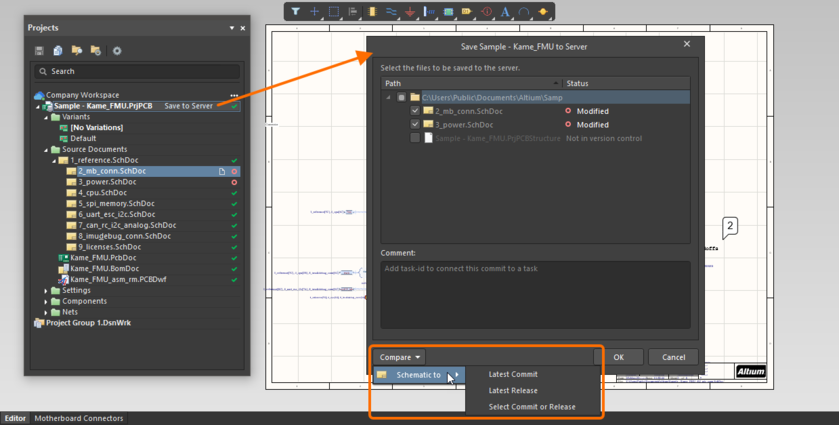
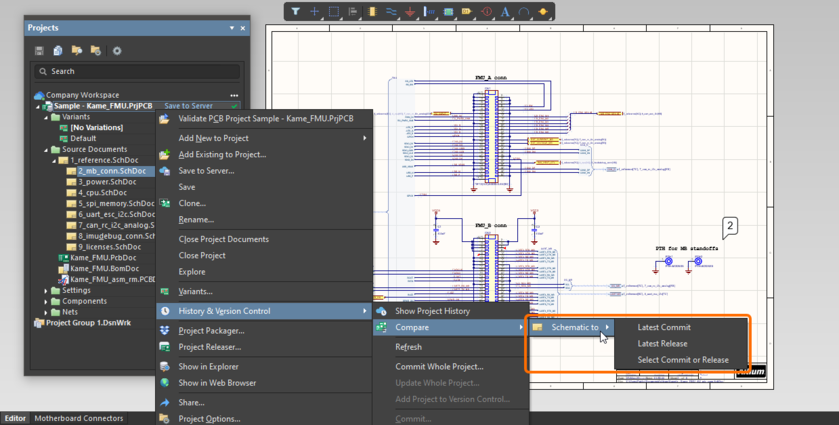

选择命令后,比较结果将显示于默认网页浏览器的新选项卡中。
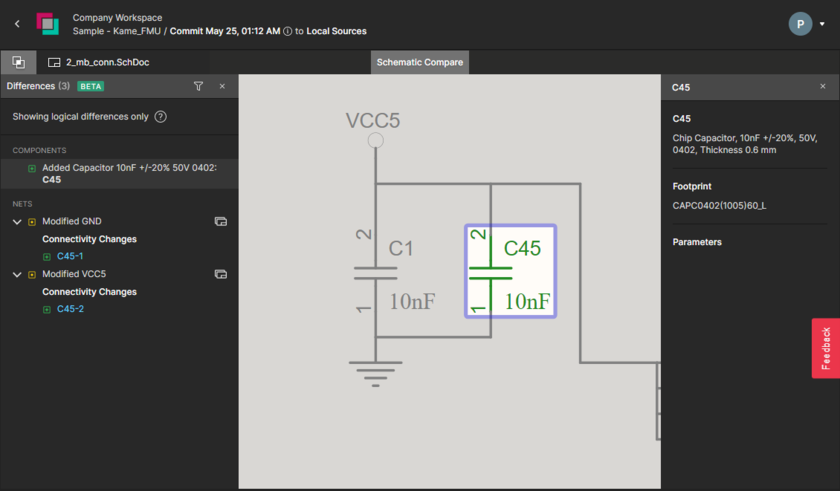
原理图比较结果示例。
在属性面板中增加了设计复用模式
此版本实现了Properties面板中新的Design Reuse模式。如果选定的原理图或PCB元件属于设计中复用模块的一部分,则可通过点击面板的Component模式中提供的Reuse Block链接来访问该模式。元件的父级复用模块的属性将显示于面板中。要返回至初始选定的元件属性,请使用Component链接。
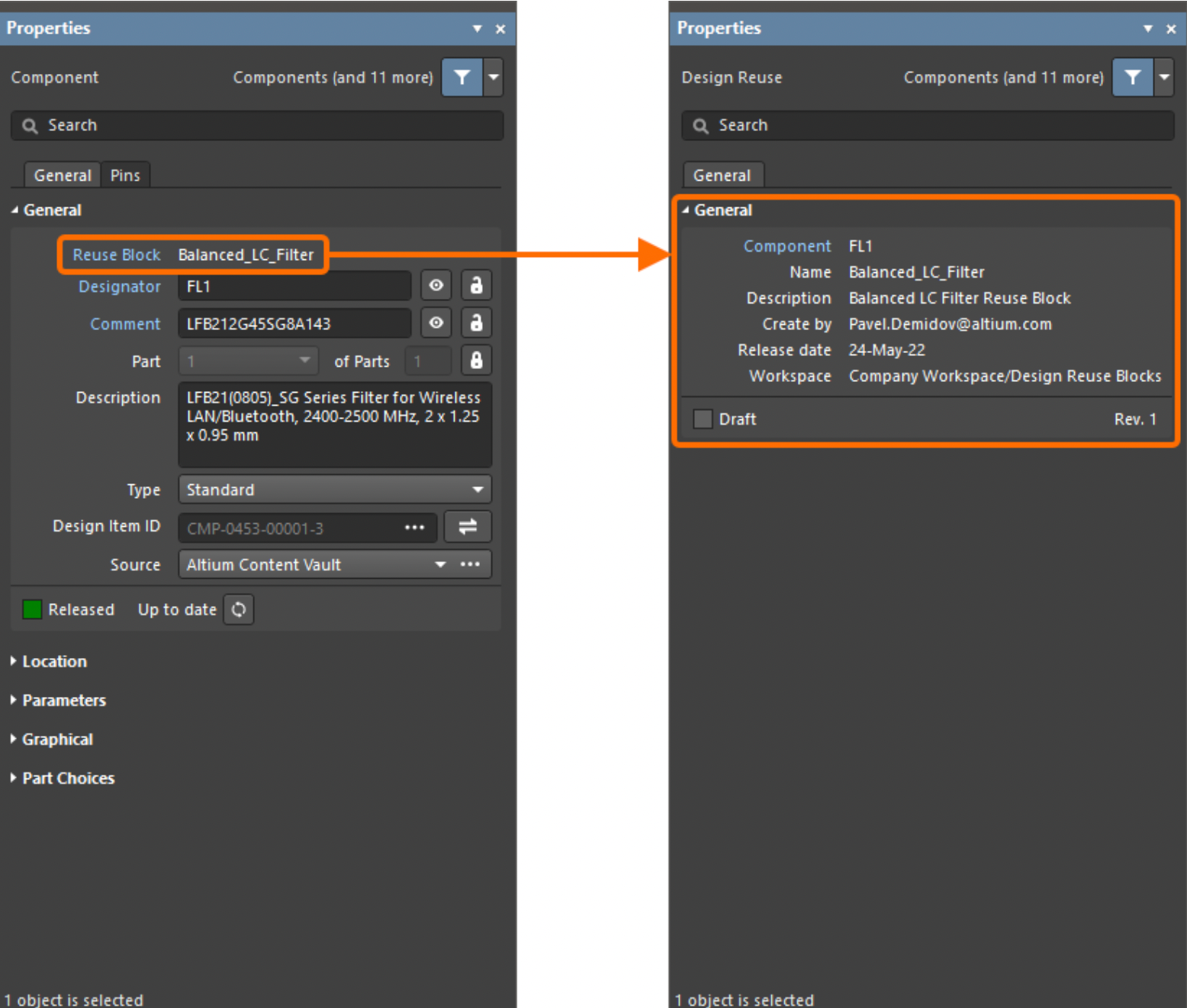

从属于此复用模块的元件中访问复用模块属性。上方图像显示从原理图元件访问属性。
在注释和任务面板中显示一般任务
此时,一般任务(应用于当前项目但与项目注释或文档无关的任务)显示于Comments 和Tasks面板中。这些任务在项目条目下单独组中的面板中列出。对于一般任务,面板中显示的内容和属性(指定人、优先级等)与常规任务相同。
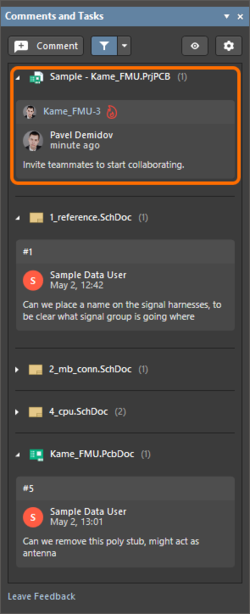
此时,一般任务在Comments和Tasks面板中列出。
访问项目的详细管理页面时,可从基于Altium 365 Workspace浏览器界面的Tasks页面创建项目的一般任务。
电路仿真改进(22.6)
仿真示例
Shared Documents文件夹中添加了一组快速启动仿真示例(C:UsersPublicDocumentsAltium<PlatformAndVersion>Examples 为默认安装)。每个示例均演示了真实的仿真用例,并提供了有关仿真器设置和结果阐释的信息。
Y轴的对数形式
在Sim Data Editor中,仿真结果中的Y轴此时可以对数形式显示,其方式与之前X轴显示方式相同。使用Y Axis Setting对话框配置Y轴,使其以对数形式显示。

Altium Designer 22.6公开发布的性能
以下功能已从公测版本中取出,并在此版本中转为开放:
- SheetSymbolDesignator 特殊字符串 - 自22.3版起可用
- 自定义差分对后缀-自22.5版起可用
(文章来源公众号:Altium)

 首页 > 新闻资讯
首页 > 新闻资讯 
 沪公网安备 44030602004326号
沪公网安备 44030602004326号